El instalador no tiene suficientes privilegios para acceder a la solución en Windows 11/10
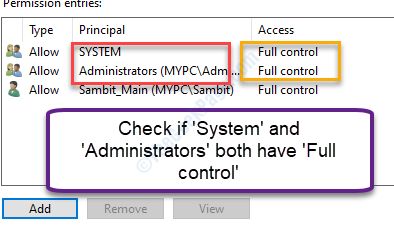
- 4820
- 988
- Adriana Tórrez
La instalación de nuevos softwares en su dispositivo Windows 10 es más fácil que hacer lo mismo en macOS. Si bien Windows proporciona una gran libertad a su usuario sobre la instalación de cualquier aplicación que deseen, a veces este instalador arroja algunos errores. Uno de los prominentes de ellos es el 'El instalador tiene privilegios insuficientes para acceder'Mensaje que puede aparecer si intenta iniciar un instalador sin el permiso adecuado. Hemos discutido una serie de la solución que aborda el asunto. Simplemente, síguelos para resolver el problema.
Tabla de contenido
- FIJO 1: tome el control completo del archivo de configuración
- Fix -2 Tome posesión de la carpeta Madre
- SEX - 3 Ejecutar la configuración como administrador
- Corrige 4 verificar el servicio del instalador de Windows se está ejecutando o no
- Fix 5 - Borre todo de la carpeta Temperina
- FIJO 6 - Uso de las opciones de seguridad de edición de políticas de grupo
- FIJAR 7 - Desactivar la configuración de UAC
FIJO 1: tome el control completo del archivo de configuración
Si está incluido en la lista del propietario de ese archivo de configuración, verá este error.
1. Al principio, vaya a esa ubicación de la configuración.
2. Una vez que haya localizado el archivo, botón derecho del ratón En el archivo de configuración y después de eso, haga clic en "Propiedades".
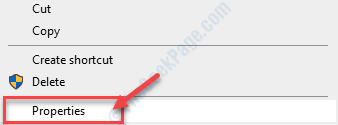
3. Debe hacer clic en "Seguridad".
4. Para cambiar el control de la configuración, haga clic en "Editar".
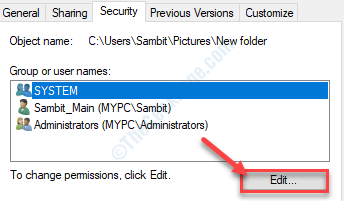
5. En la lista de 'Grupos o nombres de usuario:', buscar "Todos"*. Haga clic en él para seleccionarlo.
6. Luego, verifique el "Permitir" al lado de 'Control total' permiso.
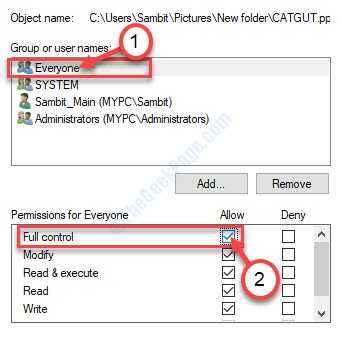
7. Luego, haga clic en "Aplicar". Después de eso, haga clic en "DE ACUERDO".
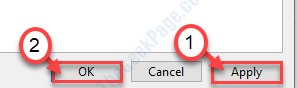
8. Volviendo a la ventana Propiedades principales, haga clic secuencialmente en "Aplicar".
9. Luego en "DE ACUERDO".
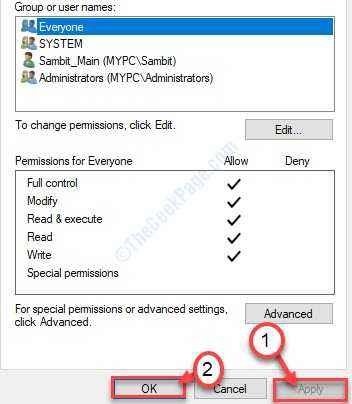
*NOTA-
Puede que no encuentres 'Todos'En la lista de grupos o usuarios. Simplemente siga este conjunto de instrucciones para agregarlo.
1. Clickea en el "AgregarBotón "justo debajo de la lista de grupos.
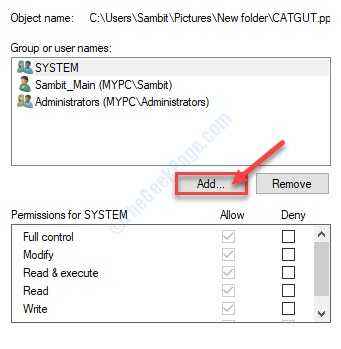
2. Cuando el Seleccione el usuario o el grupo aparece, escriba "Todos" en el cuadro.
3. Luego, haga clic en "Comprobar los nombres".
4. Entonces, lo que debe hacer es hacer clic en "DE ACUERDO".
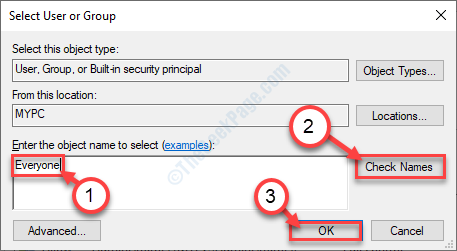
5. Haga clic en "Aplicar"Para guardarlo.
6. Si aparece un mensaje en su pantalla sobre el cambio de propiedad, simplemente haga clic en "DE ACUERDO".
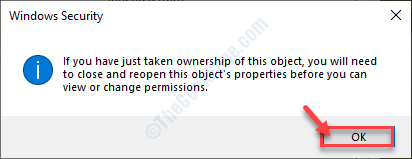
7. Entonces, un clic en "DE ACUERDO"Y la propiedad del archivo se otorga a todos los que usan el sistema.
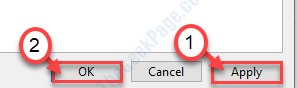
Ejecute el instalador en su computadora. Verifique si el error está ocurriendo nuevamente o no.
Fix -2 Tome posesión de la carpeta Madre
Es muy posible que la carpeta en la que desea instalar la aplicación no tenga los privilegios adecuados. Como si desea instalar la aplicación en el Fotos carpeta que necesitas tener 'Control total' del Fotos carpeta.
1. Al principio, debe acceder a la carpeta donde va a instalar la aplicación.
2. Botón derecho del ratón en esa carpeta y haga clic en "Propiedades".
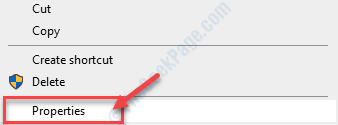
3. A continuación, debes ir al "Seguridad" pestaña.
4. Luego, haga clic en "Avanzado".
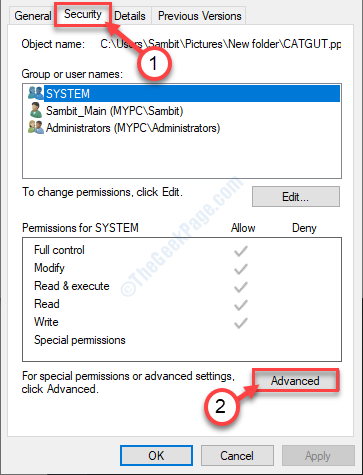
5. Una vez el seguridad avanzada Aparece la configuración, haga clic en el "Cambiar"Opción al lado del 'Dueño:'.
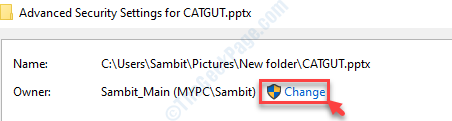
6. En el Seleccionar usuario o grupos Ventana, haga clic en "Avanzado… ".
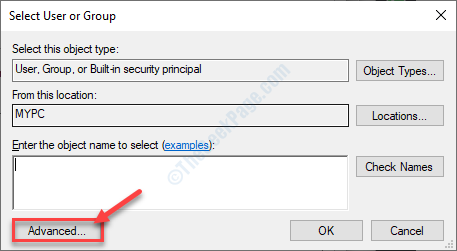
7. Después de eso, debe hacer clic en "Encuentra ahora".
8. En la lista de grupos de usuarios, seleccione "Administradores".
9. Luego, haga clic en "DE ACUERDO".
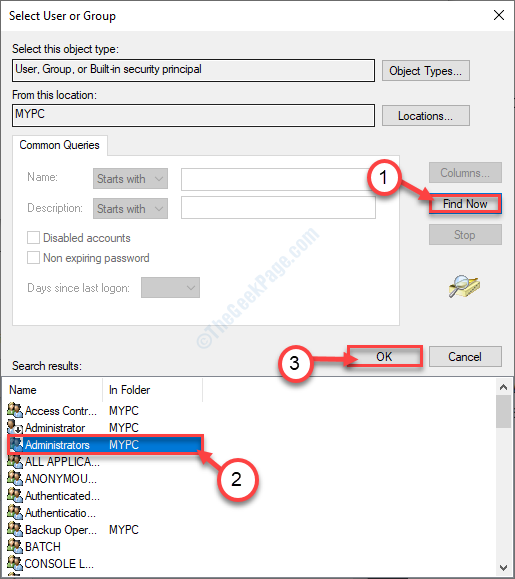
10. Después de eso, haga clic en "DE ACUERDO".
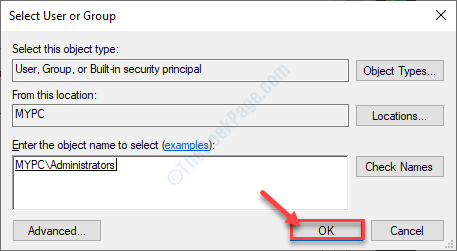
11. Necesitas controlar la opción "Reemplace el propietario en subcontainers y objetos".
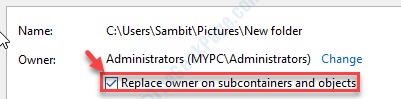
12. Volviendo al Configuración de seguridad avanzada, haga clic en "Aplicar".
13. Verá que hay un aviso que ha aparecido. Haga clic en "DE ACUERDO".
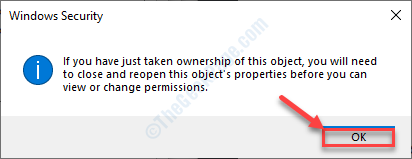
14. Luego haga clic en "DE ACUERDO".
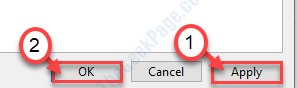
El seguridad avanzada La configuración se cerrará.
15. Nuevamente, haga clic en el "AvanzadoOpción "en el Propiedades ventana.
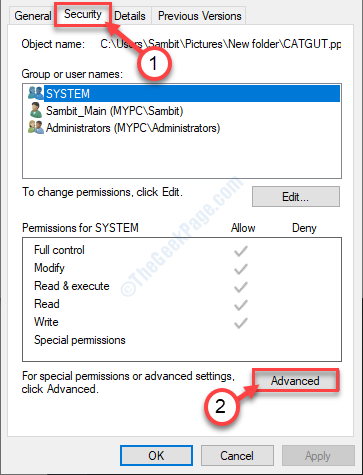
dieciséis. Ahora verifique si el 'SISTEMA' y 'Administradores'La sección está alistada en el'Entradas de permiso:' opción.
17. También debe verificar si ambos parámetros tienen 'Lleno control'de la carpeta o no.
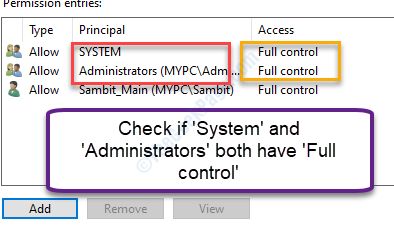
[
NOTA-
Por casualidad, si ves que alguno de los 'Administradores' o 'SISTEMA'no está incluido en la lista, deberá agregarlos.
Hemos ilustrado el procedimiento para alistar un parámetro.
1. Al principio, haga clic en "Agregar" en el seguridad avanzada ventana de configuración.
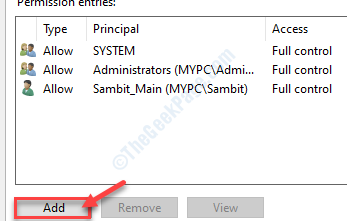
2. Luego, haga clic en "Seleccione un director".
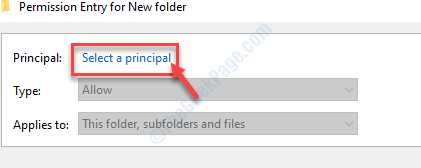
3. Como el Seleccione el usuario o el grupo Aparece, haga clic en "Avanzado".
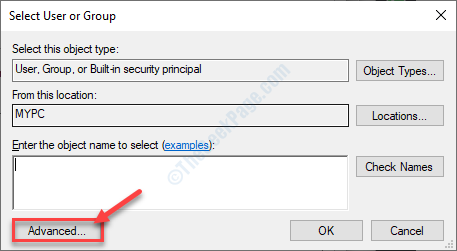
4. Luego, debe hacer clic en "Encuentra ahora".
5. De la lista de grupos de usuarios eligen "Administradores".
6. Para seleccionar el parámetro, haga clic en "DE ACUERDO".
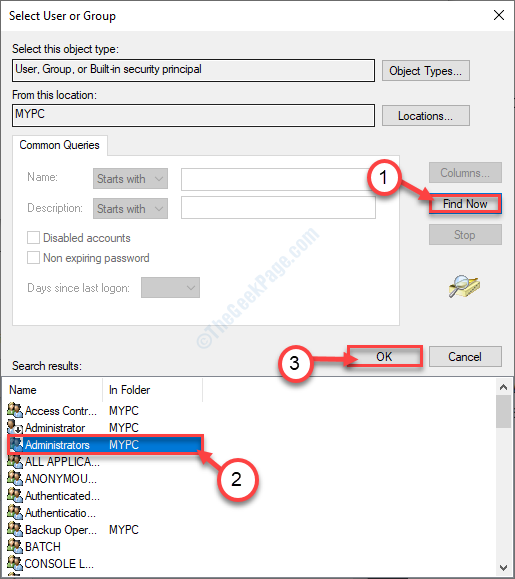
7. Después de eso, haga clic en "DE ACUERDO".
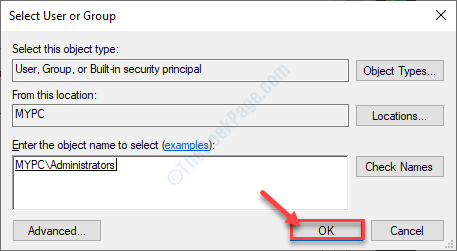
8. Volverás de nuevo al Entrada de permiso ventana.
9. Bajo la 'Permisos básicos' opción, controlar el 'Control total'.
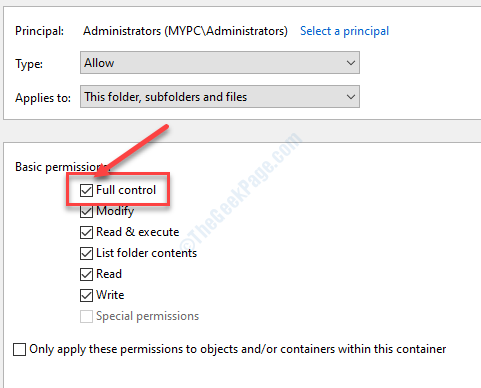
10. Después de eso, haga clic en "DE ACUERDO".
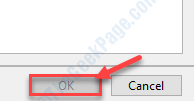
De esta manera tienes que agregar ambos 'SISTEMA' y el 'Administradores'Parámetro y proporcionarles'Control total'.
]
Tan pronto como haga clic en eso 'DE ACUERDO', volverás al seguridad avanzada Ajustes.
18. No olvides controlar la opción "Reemplace todas las entradas de permisos de objetos infantiles con entradas de permiso hereditaria desde este objeto".
19. Finalmente, haga clic en "Aplicar"Y luego en"DE ACUERDO".
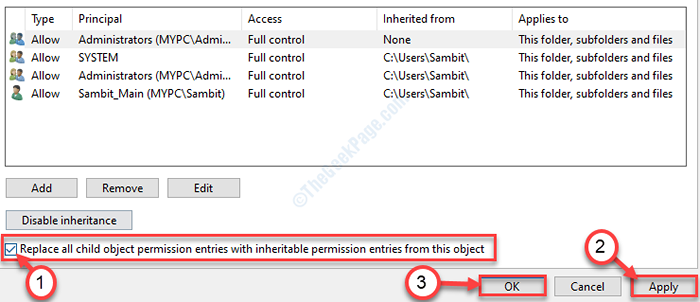
20. Todo lo que queda es hacer clic en "Aplicar" y "DE ACUERDO"En la ventana Propiedades.
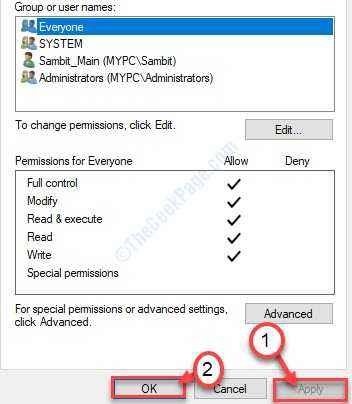
Ejecute el instalador nuevamente.
SEX - 3 Ejecutar la configuración como administrador
A veces, este error se resuelve si ejecuta el instalador como administrador.
1. Simplemente botón derecho del ratón en la configuración.
2. Luego, haga clic en el "Ejecutar como administrador".
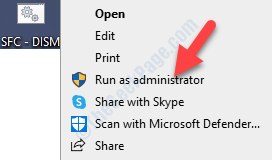
Compruebe si esto ayuda.
Corrige 4 verificar el servicio del instalador de Windows se está ejecutando o no
1. Para lanzar un Correr Terminal, debe presionar 'Clave de Windows+R'.
2. Lo que necesita hacer a continuación es escribir este comando. Después, haga clic en "DE ACUERDO".
servicios. MSC
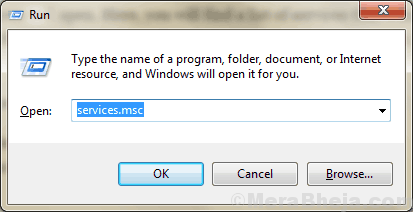
2. Desplácese hacia abajo para descubrir el "instalador de ventanas" servicio.
3. Botón derecho del ratón en él y luego haga clic en "Comenzar"Para iniciar el servicio en su computadora.
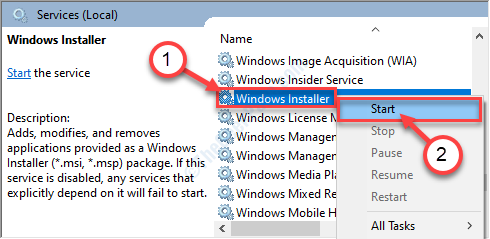
Puedes cerrar el Servicios utilidad.
Pruebe al instalador un intento nuevo. Esta vez no ocurrirá el error.
Fix 5 - Borre todo de la carpeta Temperina
1. presione el Windows llave con el 'Riñonal' llave.
2. Luego, escriba este código y presione Ingresar.
%temperatura%
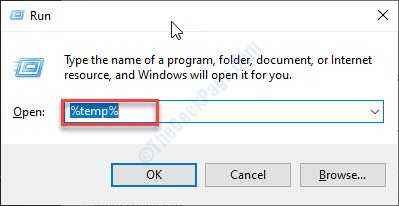
3. Como el Temperatura La carpeta se abre, seleccione todo y presione 'Borrar'.
El Temperatura La carpeta se vaciará.
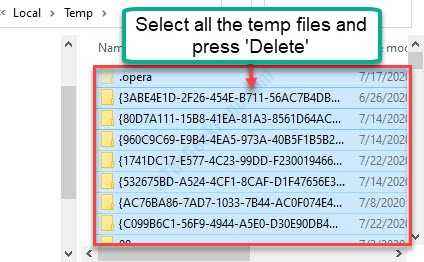
Intente ejecutar el instalador nuevamente.
FIJO 6 - Uso de las opciones de seguridad de edición de políticas de grupo
1 - Presione Clave de Windows y Riñonal llaves juntas para abrir.
2 -ahora, tipo gpedit.MSC y hacer clic DE ACUERDO El editor de políticas del grupo local superior abierto
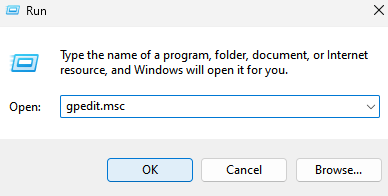
3 -ahora, vaya a la siguiente ubicación desde el menú izquierdo
- Configuracion de Computadora
- Configuración de Windows
- Configuraciones de seguridad
- Políticas locales
- Opciones de seguridad
4 - Ahora, haga doble clic en cada Control de cuentas del usuario configuración en el lado derecho y deshabilitarlos a todos.
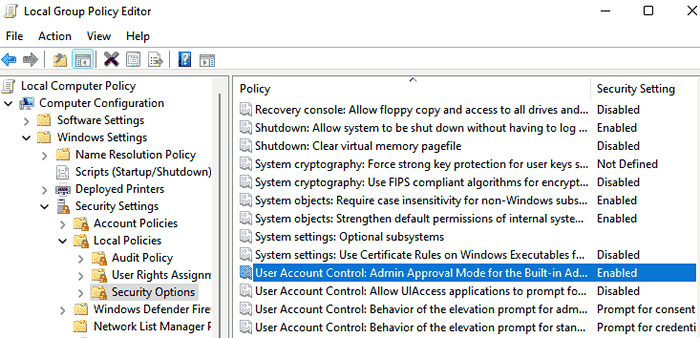
FIJAR 7 - Desactivar la configuración de UAC
1- Búsqueda UAC en el cuadro de búsqueda. y haga clic en cambiar los parámetros de control de tu cuenta de usuario
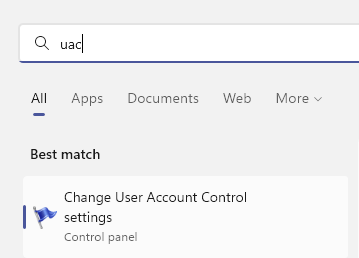
2 - Arrastre el control deslizante al nivel mínimo
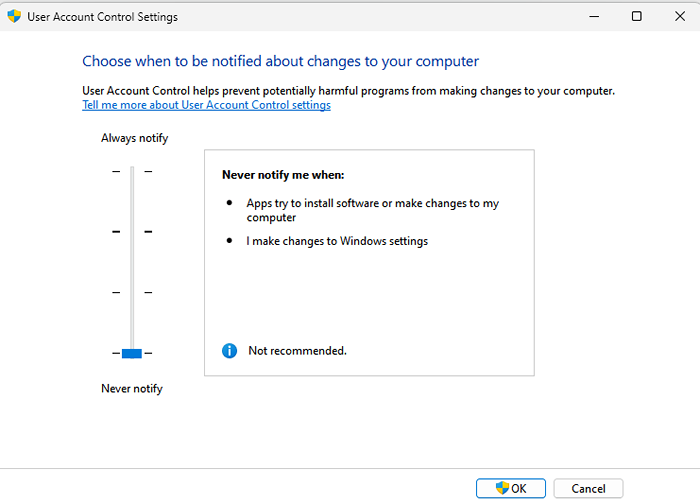
3 -Haga clic en OK y luego vuelva a verificar
- « El proceso no está en el modo de procesamiento de fondo corrección
- Se produjo un error aplicando atributos al archivo en Windows 10 Fix »

